realtek高清晰音频管理器没有声音怎么办? 电脑扬声器没声音的解决办法
发布时间:2024-07-08 09:02:58 作者:佚名  我要评论
我要评论
很多伙伴们表示,自己还不会动手处理realtek高清晰音频管理器没有声音的问题,而今天小编就为各位朋友讲述realtek高清晰音频管理器没有声音的处理步骤,有需要的朋友快来跟随小编一起看看吧
realtek高清晰音频管理器对我们电脑来说是一个很重要的功能,但是也有不少的用户们在询问realtek高清晰音频管理器没有声音怎么办?下面就让本站来为用户们来仔细的介绍一下realtek高清晰音频管理器没有声音详解吧。
realtek高清晰音频管理器没有声音详解
1、点开桌面左下角的开始按钮,如图找到控制面板并打开。

2、在打开的控制面面板界面中找到硬件和声音选项。

3、从新打开的界面中,点击“Realtek高清晰音频管理器”并打开。

4、此时打开的就是realtek高清晰音频管理器。找到界面右下角的图中按钮并点击。

5、按照需要选择ac97前面版,并且确定。

6、选择完成后,界面就会和下图一样,等待一会,realtek高清晰音频管理器没有声音的问题就解决了。

以上就是电脑扬声器没声音的解决办法,希望大家喜欢,请继续关注脚本之家。
相关推荐:
相关文章

声卡驱动正常但是电脑没声音怎么办 声卡驱动正常却无声音的解决方法
最近有不少小伙伴在使用电脑的时候发现自己的声卡和驱动都是正常的,就是电脑没有任何声音,这是怎么一回事呢?下面小编带来声卡驱动正常却无声音的解决方法,需要的朋友可2024-03-30
电脑连接音响没声音怎么回事? 电脑上插了音响没声音的解决办法
电脑连接音响没声音怎么回事?电脑连接音响是经常会用到的,如果电脑连接音响后没有声音怎么解决呢,下面我们就来看看详细的解决办法2023-12-27
电脑连接音箱没声音怎么解决? 电脑音箱没声音的原因分析与解决方案
电脑连接音箱没声音怎么解决?想要声音外放,却发现电脑连接音箱没声音,造成这个的原因很多,下面我们就来看看电脑音箱没声音的原因分析与解决方案2023-06-26
3.5mm耳机接口没声音怎么办 电脑3.5mm耳机接口没有声音解决方法
这篇文章主要介绍了3.5mm耳机接口没声音怎么办 电脑3.5mm耳机接口没有声音解决方法的相关资料,需要的朋友可以参考下,希望对大家有所帮助2023-06-04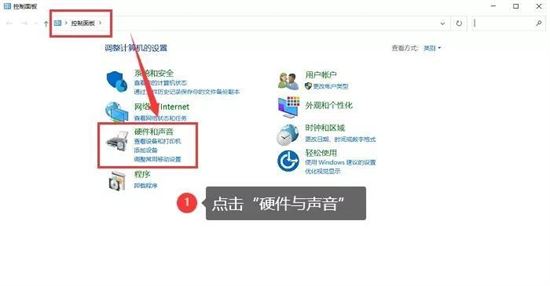 这篇文章主要介绍了电脑无缘无故没声音了怎么办 电脑没有声音的解决方法的相关资料,需要的朋友可以参考下,希望对大家有所帮助2023-01-29
这篇文章主要介绍了电脑无缘无故没声音了怎么办 电脑没有声音的解决方法的相关资料,需要的朋友可以参考下,希望对大家有所帮助2023-01-29 这篇文章主要介绍了电脑声音有滋滋滋电流声怎么办 电脑有杂音滋滋滋香的解决方法的相关资料,需要的朋友可以参考下,希望对大家有所帮助2023-01-12
这篇文章主要介绍了电脑声音有滋滋滋电流声怎么办 电脑有杂音滋滋滋香的解决方法的相关资料,需要的朋友可以参考下,希望对大家有所帮助2023-01-12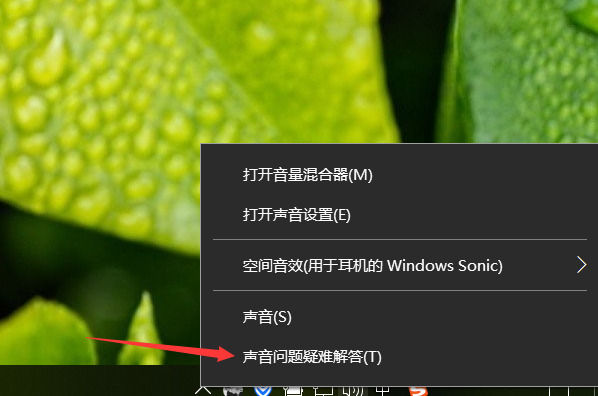 这篇文章主要介绍了电脑插耳机没声音怎么办 电脑插了耳机没声音的解决方法的相关资料,需要的朋友可以参考下,希望对大家有所帮助2022-10-11
这篇文章主要介绍了电脑插耳机没声音怎么办 电脑插了耳机没声音的解决方法的相关资料,需要的朋友可以参考下,希望对大家有所帮助2022-10-11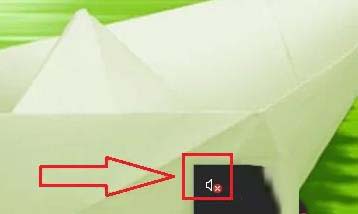
电脑声卡驱动装好了还是没声音如何修复 声卡驱动安装了扬声器没有声音
相信使用笔记本的朋友经常都会遇到一些情况,比如电脑装了声卡驱动没声音这样的问题。到底是什么原因造成了这样的情况,操作者们又应该如何解决呢?不少朋友遇到电脑的问题2022-08-10 电脑如何实现语音输入文字功能?电脑中想要使用语音输入文字,该怎么实现呢?下面我们就来看看电脑使用语音快速输入文字的技巧,详细请看下文介绍2022-08-02
电脑如何实现语音输入文字功能?电脑中想要使用语音输入文字,该怎么实现呢?下面我们就来看看电脑使用语音快速输入文字的技巧,详细请看下文介绍2022-08-02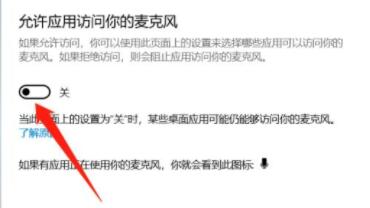
电脑耳机有声音但是不能说话怎么办?电脑耳机不能说话的解决方法
在使用电脑的时候发现耳机有声音但是不能说话怎么办?这篇文章主要介绍了电脑耳机不能说话的解决方法,需要的朋友可以参考下2022-07-26





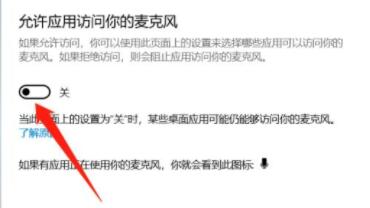
最新评论